Oprava: Disk Google zostáva v režime offline v systéme Android

Ak je Disk Google stále offline, nezabudnite vymazať vyrovnávaciu pamäť a údaje z aplikácie, preinštalujte aplikáciu alebo skúste prístup cez web.
Půjčování veřejných kol je služba, o kterou má mnoho lidí zájem, když se chtějí ve městě pohybovat, navštívit a prohlédnout si jej. Níže uvedený článek vás velmi jednoduchým způsobem provede půjčováním veřejných kol pomocí aplikace TNGO ve vašem telefonu.

Pokyny pro zapůjčení veřejných kol na vašem telefonu jsou velmi jednoduché
Abyste mohli využívat službu půjčovny kol, musíte si nejprve stáhnout a nainstalovat aplikaci TNGO do svého mobilního telefonu.
Po stažení a instalaci aplikace TNGO aplikaci otevřete. Na přihlašovací obrazovce, která se objeví, klikněte na tlačítko Registrovat , pokud nemáte účet.
Dále zadejte své telefonní číslo do prázdného pole a poté vyberte způsob obdržení kódu OTP níže (přes Zalo nebo prostřednictvím textové zprávy OTP). Po výběru stiskněte tlačítko Další . Nyní obdržíte OTP kód prostřednictvím textové zprávy prostřednictvím registrovaného telefonního čísla nebo aplikace Zalo. Zadejte prosím tento OTP kód do aplikace pro potvrzení vašeho účtu.
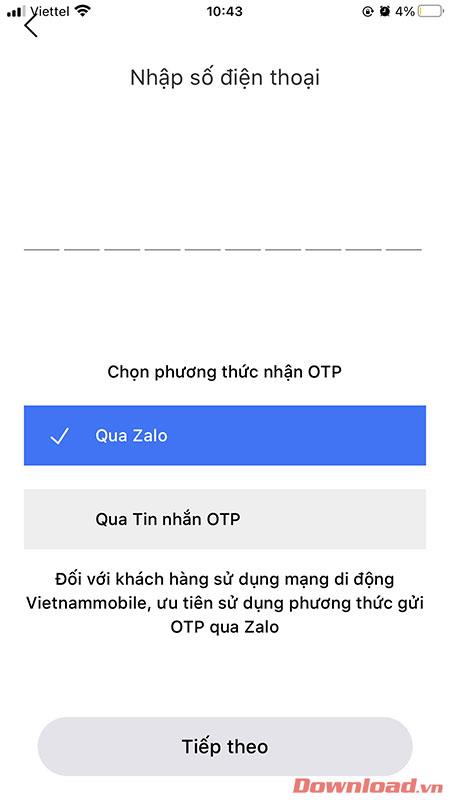
Po potvrzení vašeho telefonního čísla budete přesměrováni na obrazovku přidání osobních údajů. Kompletně vyplňte pole, která se objeví na obrazovce jako celé jméno, datum narození, pohlaví... Po vyplnění stiskněte tlačítko Další .
Jakmile úspěšně zaregistrujete účet, zobrazí se obrazovka Podmínky použití. Stačí zaškrtnout dva řádky Souhlasím s podmínkami a uživatelskou smlouvou a poté stisknout tlačítko Další.
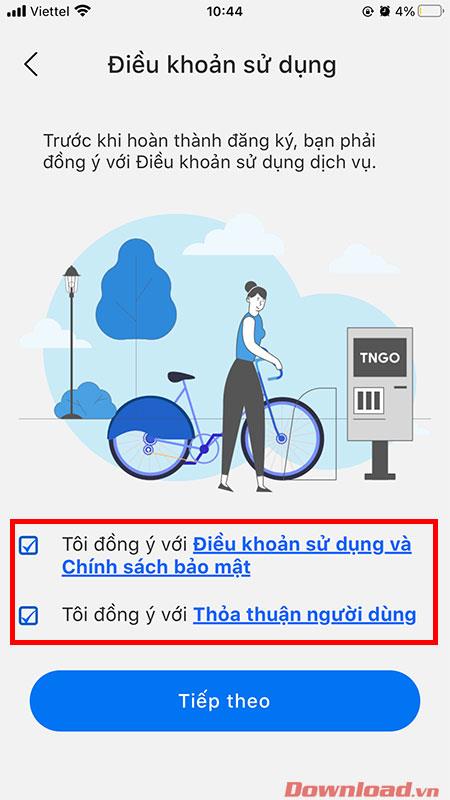
Dokončením výše uvedených kroků se dostanete na hlavní obrazovku aplikace. Na této obrazovce můžeme vidět na mapě dostupná umístění kol. Před půjčením jízdního kola budete muset nejprve vložit peníze na svůj účet. Kliknutím na tlačítko peněženky v dolní části vyhledávacího pole vstoupíte do sekce správy peněženky.
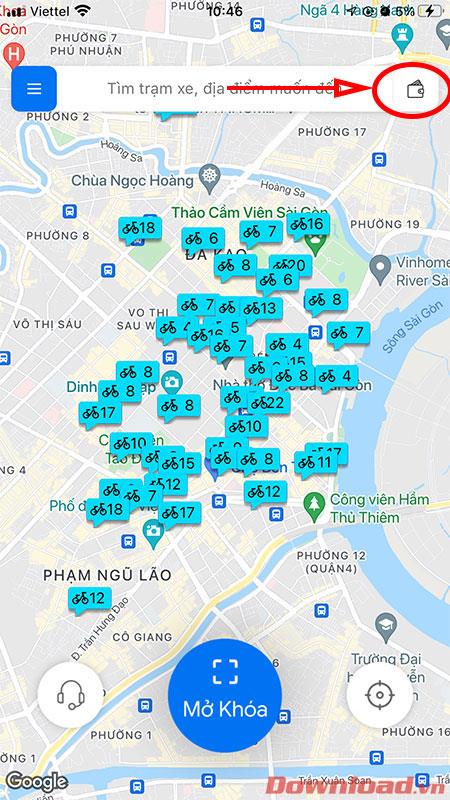
Na obrazovce Moje peněženka klikněte na tlačítko VKLAD.
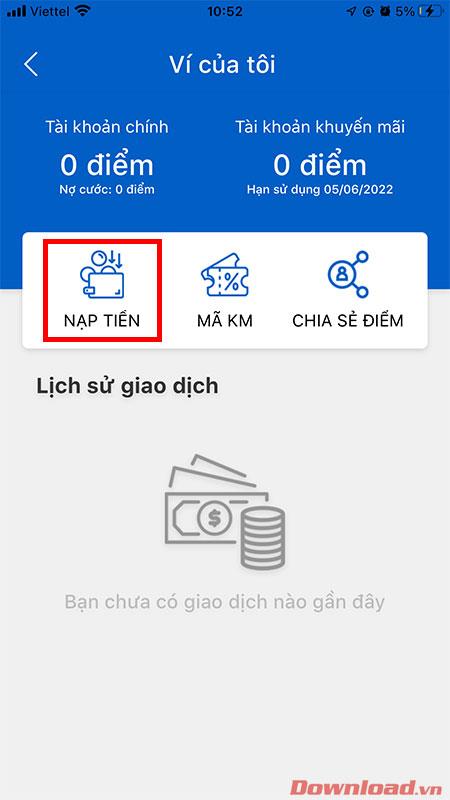
Do prázdného pole zadejte přesnou částku, kterou chcete vložit, níže vyberte způsob platby a stiskněte tlačítko Vložit .
Jakmile budete mít peníze v peněžence, vraťte se na hlavní obrazovku a klikněte na tlačítko Naskenovat QR kód . V tuto chvíli umístěte kameru na pozici QR kódu zámku kola, abyste ji odemkli. Nyní můžete kolo pohodlně používat.

Po dokončení cesty vás aplikace upozorní na cenu jízdného na základě ujeté vzdálenosti a času.

Přeji vám úspěch!
Ak je Disk Google stále offline, nezabudnite vymazať vyrovnávaciu pamäť a údaje z aplikácie, preinštalujte aplikáciu alebo skúste prístup cez web.
Máte problém s miznutím správ na vašom iPhone? Pozrite si tento článok a zistite, čo sa deje. Riešenia a tipy na obnovenie správ.
V prípade, že Čas pred obrazovkou na vašom iPhone nefunguje, reštartujte zariadenie, vypnite a znova zapnite Čas pred obrazovkou, alebo obnovte všetky nastavenia.
Zjistěte, jak efektivně zkontrolovat využití paměti RAM v systému Android 12 pomocí vestavěných nástrojů, možností vývojáře nebo aplikací třetích stran.
Ak chcete vypnúť upozornenia Asistenta Google, môžete to jednoducho urobiť v nastaveniach Asistenta alebo systému. Tu sa dozviete ako.
Ak nemôžete na svojom iPhone nastaviť živú tapetu, skontrolujte režim nízkej spotreby, Redukciu pohybu, a funkciu 3D Touch.
Ak chcete vypnúť zvuky Facebooku v systéme Android alebo iOS, prejdite do časti Nastavenia > Médiá a kontakty alebo Nastavenia > Zvuky.
Riešenia pre odstránené fotografie vo Fotkách Google, ktoré sa neustále vracajú na zariadeniach Android a iOS.
Odstránenie zvuku z videa v systéme Android je možné pomocou rôznych aplikácií vrátane Galérie, Fotiek Google a mnohých iných aplikácií na úpravu videa.
Chcete-li na iPhonu vypnout anonymní režim v prohlížečích Safari a Chrome, postupujte podle našich jednoduchých kroků a zajistěte si bezpečné procházení.








